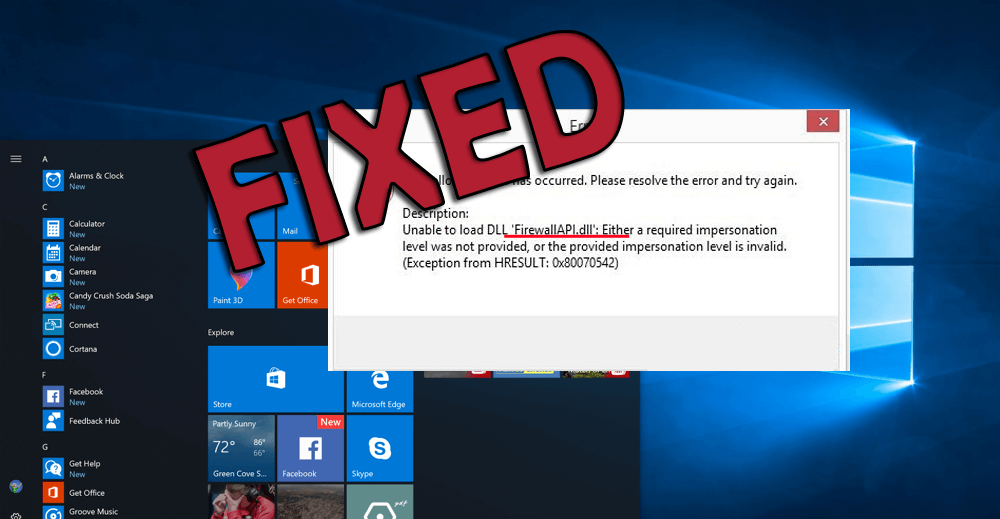
Zde přichází další chyba souboru DLL známá jako chyba Firewallapi.dll .
Firewallapi.dll Windows 10 je způsobena tím, že aplikace provádí proces nebo chybí soubor firewallapi.dll, pak se zobrazí chybová zpráva:
Program nelze spustit, protože ve vašem počítači chybí soubor firewallapi.dll. Chcete-li problém vyřešit, zkuste program přeinstalovat.
Pokud si také všimnete této chyby na obrazovce počítače a chcete se jí zbavit, pokračujte ve čtení tohoto článku.
Zde vám budou poskytnuta řešení, která vám pomohou snadno překonat chybu firewallapi 80201 .
Než přejdete k opravám, zjistěte, co je firewallapi.dll a související chybové zprávy.
Co je FirewallAPI.dll?
FirewallAPI.dll je soubor DLL známý také jako Windows Firewall API. Protože se jedná o klíčový systémový soubor operačního systému Windows, obsahuje několik sad funkcí a postupů ovladače, které mohou být systémem Windows aplikovány.
Zajišťuje správné fungování programů Windows. Pokud tento soubor nějak zmizel, může to ovlivnit související práci se softwarem.
Níže jsou uvedeny některé související chybové zprávy firewallapi.dll, podívejte se na ně.
Některé související chybové zprávy FirewallAPI.dll
- "FirewallAPI.dll nebyl nalezen."
- "Nelze zaregistrovat FirewallAPI.dll."
- "Soubor FirewallAPI.dll chybí."
- "Nelze najít C:\Windows\System32\\FirewallAPI.dll."
- "Porušení přístupu FirewallAPI.dll."
- "Nelze spustit MSDN Disc 4616.01. Chybí požadovaná součást: FirewallAPI.dll. Nainstalujte prosím MSDN Disc 4616.01 znovu."
- “Tuto aplikaci se nepodařilo spustit, protože nebyl nalezen soubor FirewallAPI.dll. Tento problém může vyřešit přeinstalace aplikace.“
Nyní, když víte, co je soubor Firewallapi.dll a další chybové zprávy. Pojďme k řešením.
Jak opravit chybu Firewallapi.Dll Is Missing Error?
V tomto článku je uvedeno několik řešení, která vám pomohou zbavit se chyby firewallapi.dll Windows 10 .
Tak na co čekáš? Projděte je a vyřešte chybu.
Řešení 1: Zaregistrujte soubor Firewallapi.Dll
Registrace souboru firewallapi.dll vám může pomoci opravit chybu firewallapi dll 80201 z operačního systému Windows.
Soubor DLL můžete zaregistrovat nebo zrušit pomocí nástroje regsvr32. Toto je nástroj příkazového řádku, který pomáhá při opětovné registraci souborů DLL nebo ActiveX.
Postupujte podle následujících kroků:
- Stiskněte ikonu Windows
- Napište cmd , klikněte pravým tlačítkem na výsledek a vyberte Spustit jako správce

- V okně příkazového řádku zadejte následující příkazy a stiskněte klávesu enter:
- Chcete-li zrušit registraci souboru firewallapi.dll:
regsvr32 /u firewallapi.dll
- Postup registrace souboru firewallapi.dll:
regsvr32 firewallapi.dll
Výše uvedené kroky zaregistrují soubor firewallapi.dll, nyní můžete aplikaci otevřít bez chyby firewallapi.dll Windows 10 .
Řešení 2: Proveďte skenování SFC
Pokud váš firewallapi.dll ve Windows 10 chybí, pak je nutné prohledat váš počítač pomocí nástroje Kontrola systémových souborů. To nahradí chybějící soubor a opraví poškozené systémové soubory .
Chcete-li provést skenování SFC, postupujte takto:
- Klepněte na ikonu Windows
- Napište cmd a vyberte spustit jako správce kliknutím pravým tlačítkem myši
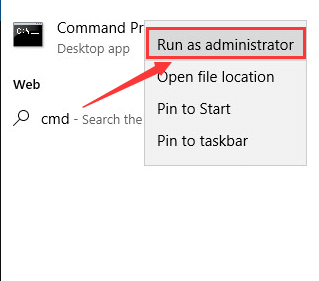
- V okně příkazového řádku zadejte sfc/scannow a stiskněte klávesu enter
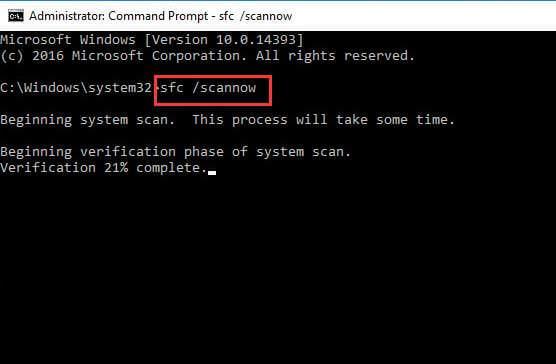
Po provedení příkazu začne proces skenování. To může trvat několik minut, takže musíte mít trpělivost.
Po dokončení skenování restartujte počítač a spusťte aplikaci, která vám tuto chybu firewallapi.dll zobrazovala , a zjistěte, zda chyba zmizela nebo ne.
Řešení 3: Aktualizujte ovladače
Existuje také možnost, že chyba firewallapi.dll chybí Windows 10, která se objeví kvůli zastaralým ovladačům. Proto se doporučuje aktualizovat ovladače, abyste se zbavili této chyby DLL.
Při aktualizaci ovladačů postupujte takto:
- Klepněte na ikonu Windows
- Zadejte Správce zařízení a stiskněte klávesu Enter
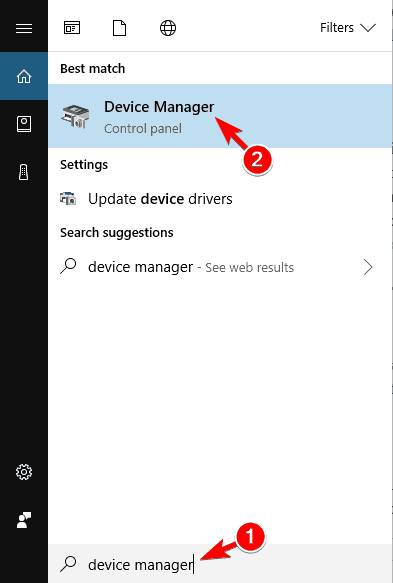
- Klepnutím na zařízení rozbalíte kategorii
- Vyberte ovladač, který je třeba aktualizovat
- Klepněte na Aktualizovat software ovladače
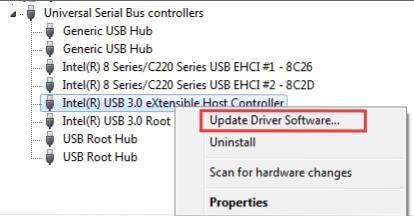
- Klikněte na Hledat automaticky aktualizovaný software ovladače
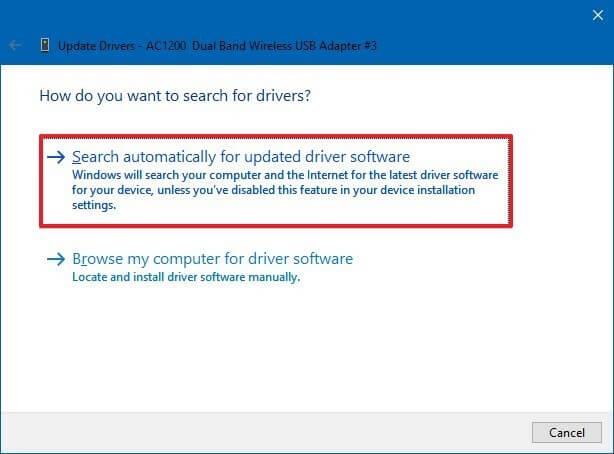
Pokud pro ovladač existují nějaké aktualizace, stáhne se. Po aktualizaci ovladače zkuste spustit aplikaci a zkontrolujte, zda chyba firewallapi.dll Windows 10 zmizela nebo ne.
Pokud pro vás ruční aktualizace ovladače není snadná, můžete zkusit Driver Easy . Nejenže aktualizuje váš ovladač, ale také vyřeší další problémy související s ovladačem.
Získejte ovladač Snadná aktualizace ovladačů automaticky
Řešení 4: Zálohujte registr systému Windows
Pokud v případě, že firewallapi.dll chybí, je chyba způsobena registrem, pak můžete tuto chybu vyřešit zálohováním registru.
Postupujte podle následujících kroků:
- Stiskněte ikonu Windows
- Zadejte regedit a stiskněte klávesu Enter
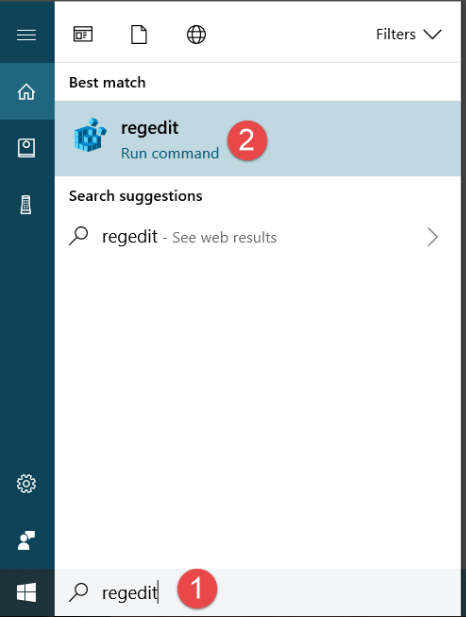
- Pokud se zobrazí okno oprávnění, klikněte na ANO
- Vyberte Exportovat poklepáním na nabídku Soubor
- Vyberte složku, do které chcete zálohu uložit
- V oblasti Export vyberte vše
- Zadejte název souboru a klikněte na tlačítko Uložit
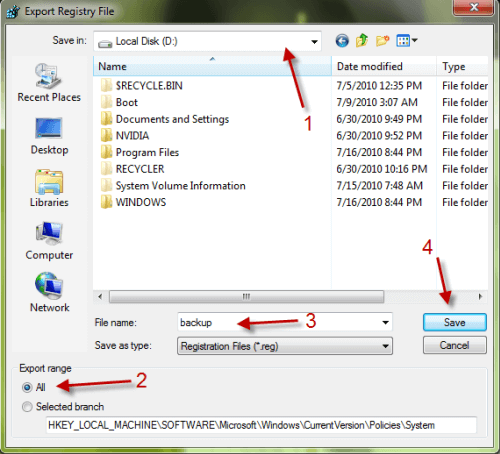
Pokud v případě, že chcete obnovit svůj registr, postupujte podle následujících kroků:
- Otevřete editor registru , jak je uvedeno výše
- Klikněte na Soubor a vyberte Importovat
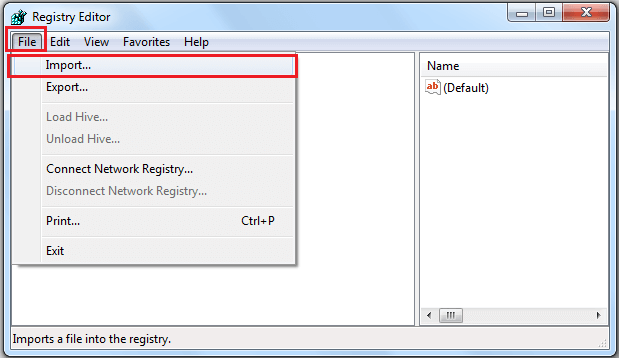
- Hledejte záložní soubor
- Klikněte na tlačítko otevřít
- Restartovat váš počítač
Pokud tak učiníte, váš registr bude obnoven a chyba firewallapi dll 80201 již nebude viditelná.
Řešení 5: Vyhledejte viry
Pokud je váš operační systém infikován virem nebo jiným škodlivým programem, existuje šance, že se na obrazovce Windows objeví chyba firewallapi dll .
Proto se doporučuje zkontrolovat počítač na virovou infekci, k tomu můžete vyzkoušet Spyhunter . To prohledá váš Windows a zjistí viry, malware, adware, ransomware a další škodlivé programy a vyčistí váš počítač.
Získejte Spyhunter k odstranění virů a škodlivých programů z PC
Nejlepší a snadný způsob, jak opravit chybu Firewallapi dll
Výše uvedené opravy budou určitě fungovat při řešení chyby firewallapi.dll Windows 10 . Pokud jste začátečník a máte potíže s prováděním příruček, zde je snadný způsob, jak tuto chybu opravit.
Vyzkoušejte PC Repair Tool . Jedná se o pokročilý nástroj pro opravu navržený profesionály, kteří skenují váš počítač, zjišťují všechny chyby a automaticky je řeší.
Tento nástroj opravuje chyby, jako je DLL, registr, BSOD, hra, aktualizace, aplikace a mnoho dalších, chrání počítač před viry, zrychluje pomalý počítač, opravuje poškozené soubory a poskytuje lepší zážitek.
Získejte nástroj pro opravu počítače Fix Firewallapi.dll Error
Závěr
Dobře… Shromáždil jsem informace, které podá pomocnou ruku při řešení chyby firewallapi.dll Windows 10 .
Proveďte řešení jedno po druhém a zjistěte, které z nich opravuje chybu. Pokud žádná z oprav řešení problémů nefunguje, použijte snadný způsob uvedený výše.
Doufám, že se vám tento článek líbil a pomohl vám překonat chybu DLL a vyřešit vaše další dotazy.
![[VYRIEŠENÉ] „Tomuto vydavateľovi bolo zablokované spustenie softvéru na vašom počítači“ v systéme Windows 10 [VYRIEŠENÉ] „Tomuto vydavateľovi bolo zablokované spustenie softvéru na vašom počítači“ v systéme Windows 10](https://img2.luckytemplates.com/resources1/images2/image-2750-0408150428174.jpg)
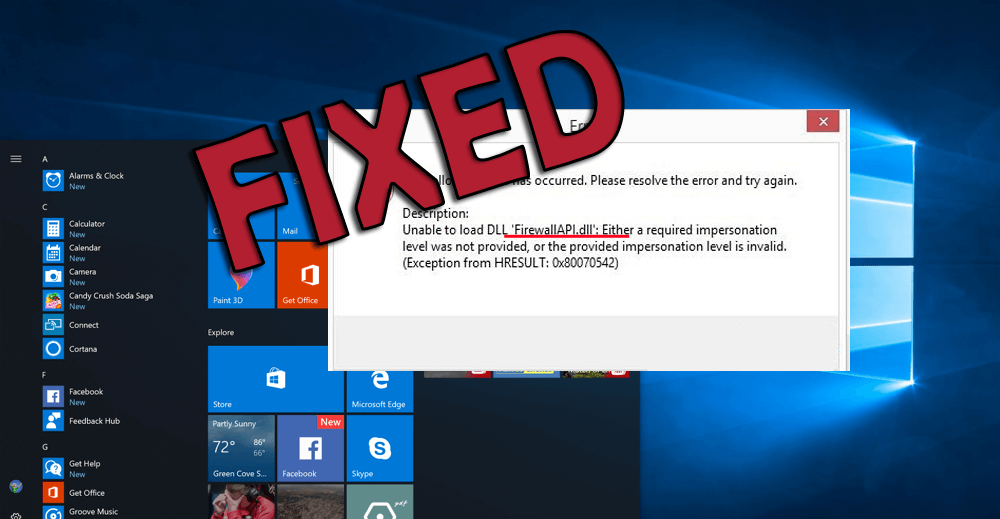

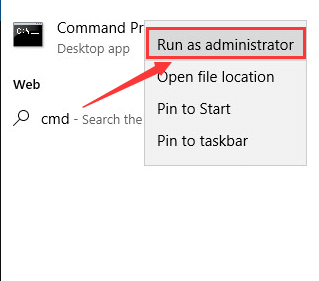
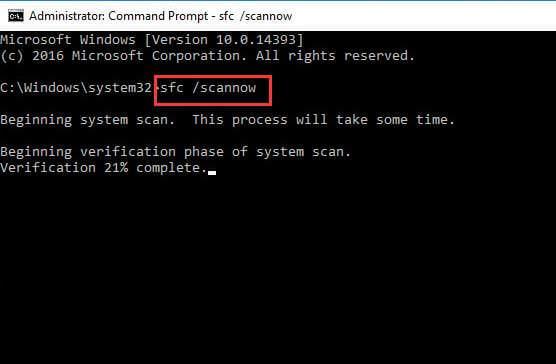
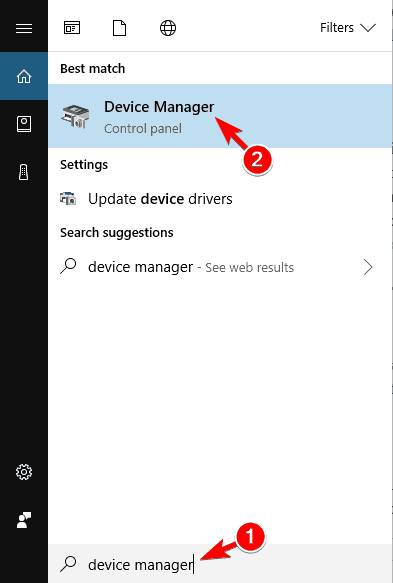
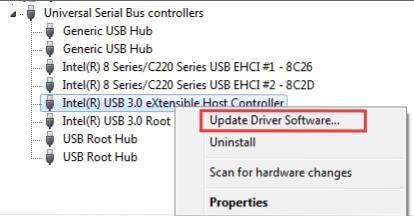
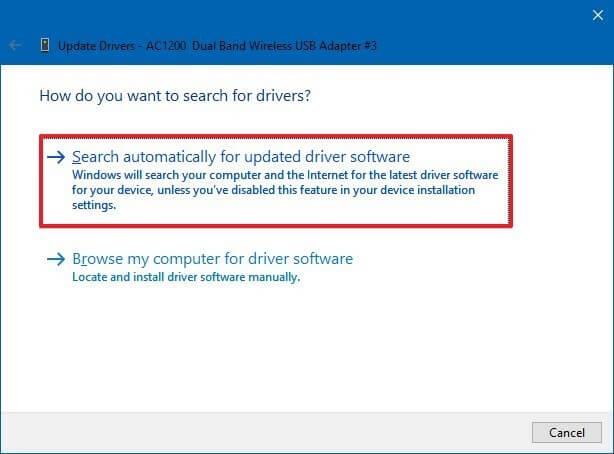
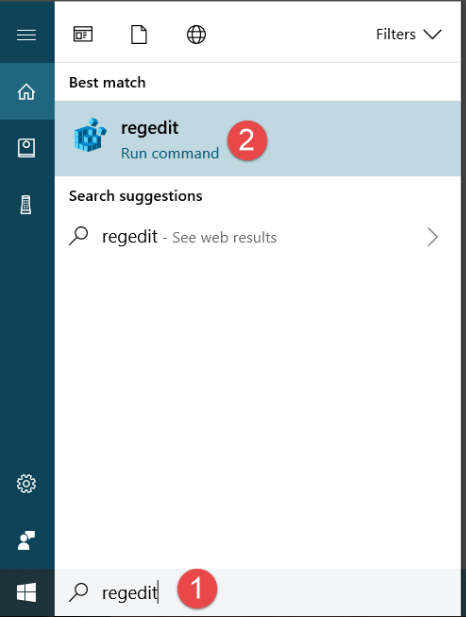
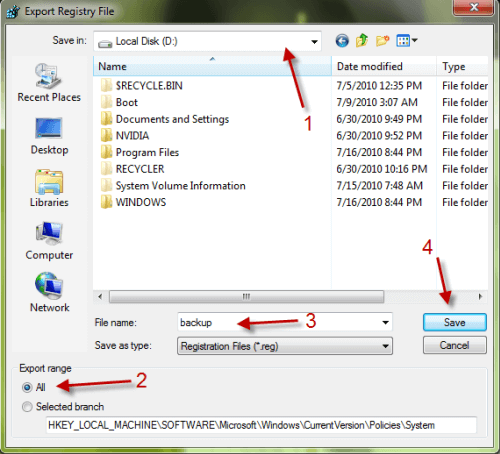
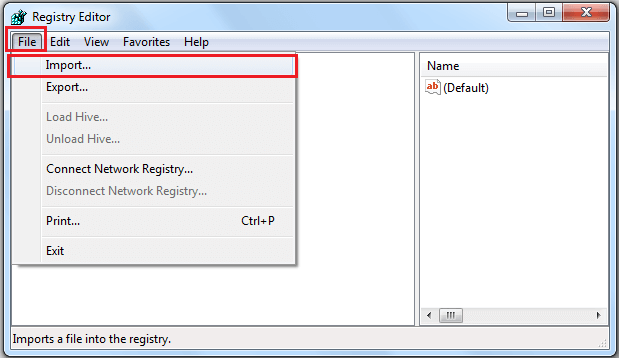

![[OPRAVENÉ] Kód chyby 0x80070035 Sieťová cesta sa nenašla v systéme Windows 10 [OPRAVENÉ] Kód chyby 0x80070035 Sieťová cesta sa nenašla v systéme Windows 10](https://img2.luckytemplates.com/resources1/images2/image-1095-0408150631485.png)






![Chyba 1058: Službu nelze spustit Windows 10 [VYŘEŠENO] Chyba 1058: Službu nelze spustit Windows 10 [VYŘEŠENO]](https://img2.luckytemplates.com/resources1/images2/image-3772-0408151015489.png)